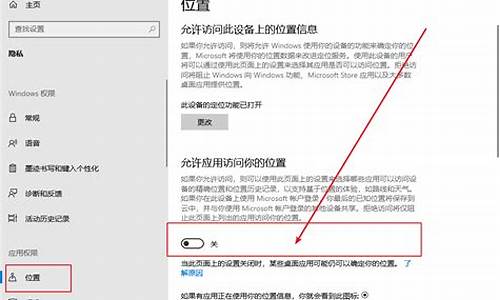电脑系统毁了该如何修复好-电脑系统毁了该如何修复
1.电脑系统怎样修复?
2.电脑安全模式下怎么修复系统
电脑系统怎样修复?

解决方法如下:
1、首先用安全模式启动电脑,看是否能启动,如果不能启动,则可能是感染病毒、系统文件 丢失、操作系统损坏、硬盘有坏道、硬件设备有冲突或硬件有问题,转至第4步;如果能启动安全模式,则可能是硬件驱动与系统不兼容、操作系统有问题或感染病毒等引起的。?
2、接着运行杀毒软件,如果有病毒,则可能是病毒引起的,杀毒后重新启动电脑,如果还不正常,则需重新安装操作系统。?
3、如果没有检测到病毒,可以使用操作系统自带的“系统还原”功能,将系统还原,还原后如果系统正常,故障则是由系统损坏而引起的。如果故障依旧,则可能是设备驱动程序与系统不兼容引起的;接着将声卡、显卡、网卡等设备的驱动程序删除,然后再逐一安装驱动程序,每安装一个设备就重启一次电脑,来检查是哪个设备的驱动程序引起的故障,查出来后,下载故障设备的新版驱动程序,然后安装即可。?
4、如果不能从安全模式启动,接着用安装光盘重新安装操作系统。如果可以正常安装操作系统,转7步;如果安装操作系统时出现故障,如机、蓝屏、重启等导致无法安装系统,则应该是硬件有问题或硬件接触不良引起的。?
5、接着清洁电脑中的灰尘,清洁内存、显卡等设备金手指,重新安装内存等设备,然后再重新安装操作系统,如果能够正常安装系统,则是接触不良引起的故障。?
6、如果还是无法安装系统,则可能是硬件问题引起的故障。接着用替换法检查硬件故障,找到后更换硬件即可。?
7、如果可以正常安装操作系统,且安装后故障消失,则是系统文件损坏引起的故障。?
8、如果安装操作系统后,故障依旧,则可能是硬盘有坏道引起的或设备驱动程序与系统不兼容等引起的。用安全模式启动电脑,如果不能启动,则是硬盘有坏道引起的故障。接着用NDD磁盘工具修复坏道即可。?
9、如果能启动安全模式,则是设备驱动程序与系统不兼容引起的。接着将声卡、显卡、网卡等设备删除,然后再逐一安装驱动程序,安装一个启动一次,来检查是哪个设备的驱动程序引起的故障。查出来后,下载故障设备的新版驱动程序,然后安装即可。
电脑安全模式下怎么修复系统
进入到安全模式之后一般都可以很好的解决一些系统上的问题的,但是可能有很多小伙伴都不清楚电脑安全模式下怎么修复系统,但是又经常会碰到一些系统问题,不要着急。下面小编就给大家带来了win10安全模式下修复系统的具体方法介绍,大家有需要的话可以来看看本文的内容哦。
电脑安全模式下怎么修复系统
方法一:
1、在电脑中按win+R键打开运行窗口,输入msconfig回车确定。
2、我们在打开的窗口中,定位到上方的引导页面,接着勾选下方的安全引导,点击确定即可。
3、接着在弹出的窗口中,选择重启,进行重启电脑操作。
方法二:
1、首先按住shift同时点击重启进入界面当中。
2、在选择一个选项界面中,选择疑难解答。
3、在疑难解答界面中,选择高级选项。
4、之后我们在高级选项界面中,选择启动设置。
5、接着在启动设置界面中,选择重启按钮。
6、最后我们根据提示输入相应的数字即可进入安全模式中进行修复操作。
总结:
1、在电脑中按win+R键打开运行窗口,输入msconfig回车确定。
2、我们在打开的窗口中,定位到上方的引导页面,接着勾选下方的安全引导,点击确定即可。
3、接着在弹出的窗口中,选择重启,进行重启电脑操作。
以上的全部内容就是为大家提供的电脑安全模式下怎么修复系统的具体操作方法介绍啦~希望对大家有帮助~
声明:本站所有文章资源内容,如无特殊说明或标注,均为采集网络资源。如若本站内容侵犯了原著者的合法权益,可联系本站删除。